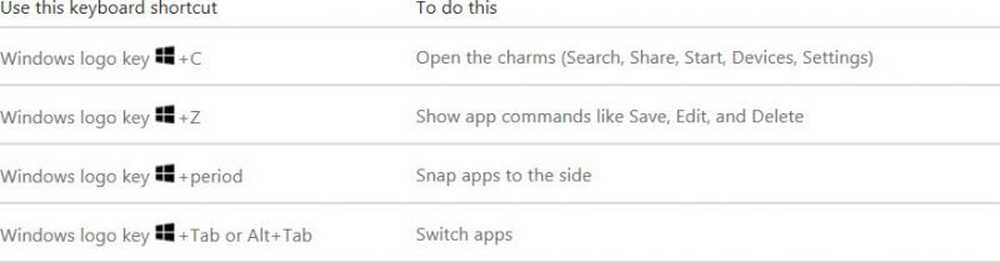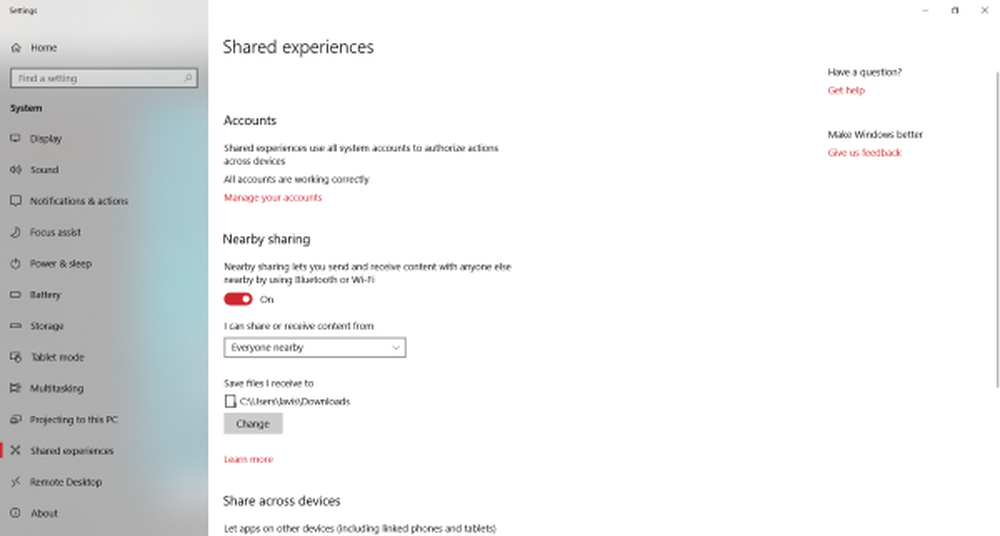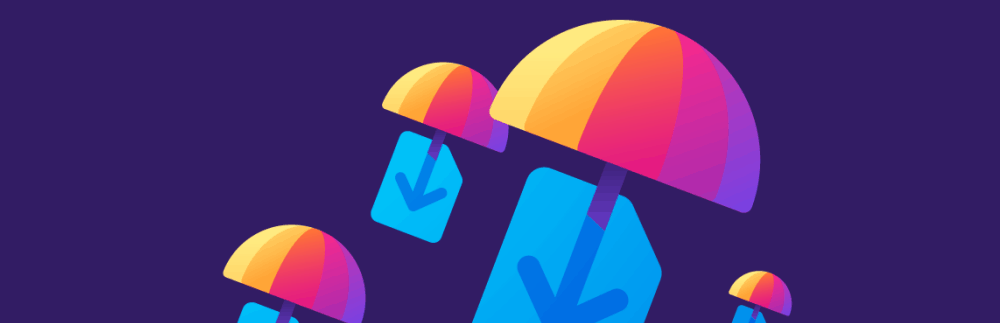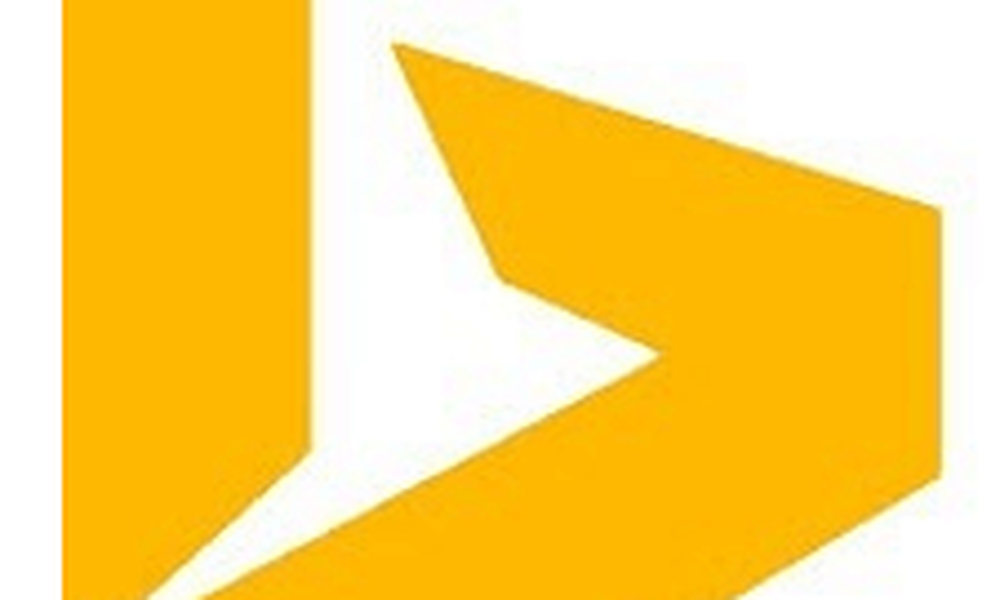So verwenden Sie die Morph Transition-Funktion in PowerPoint
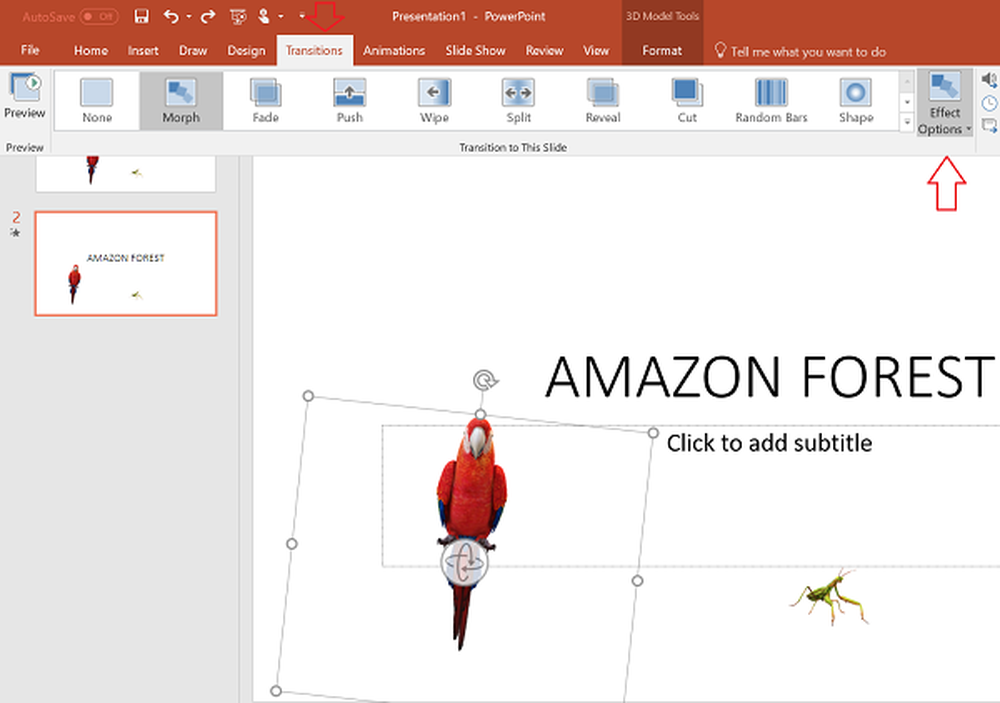
Microsoft ist stets darum bemüht, neue Funktionen bereitzustellen, mit deren Hilfe die Benutzer effektivere Präsentationen erstellen können Power Point. Diese Anwendung wurde um zwei neue erstaunliche Funktionen erweitert,
- Designer
- Morph
Mit dem ersteren können Sie Designs zu Ihrer Folie hinzufügen, während Sie mit letzteren flüssige, videoähnliche Folienübergänge erstellen können. Lass uns sehen, wie wir es benutzen Übergang verwandeln Funktion in PowerPoint 2016.
Morph Transition-Funktion in PowerPoint
Mit der PowerPoint-Funktion können Sie eine sanfte Bewegung von einer Folie zur anderen animieren. Sie können es auf Folien anwenden, um das animationsartige Erscheinungsbild in einer Vielzahl von Textelementen, Formen, Bildern, SmartArt, WordArt und Diagrammen zu erstellen.
Um den Morph-Übergang effektiv zu verwenden, benötigen Sie zwei Folien mit mindestens einem gemeinsamen Objekt. Am einfachsten aktivieren Sie dies, indem Sie die Folie duplizieren und das Objekt auf der zweiten Folie an eine andere Stelle verschieben.
Alternativ können Sie das Objekt aus einer Folie kopieren und einfügen und zur nächsten hinzufügen. Wenden Sie dann den Morph-Übergang auf die zweite Folie an.
Anfangs finden Sie den Übergang "Morph" nicht im Ribbon-Menü, aber sobald Sie eine Folie "duplizieren", wird die Funktion im Menü "Ribbon" deutlich sichtbar.
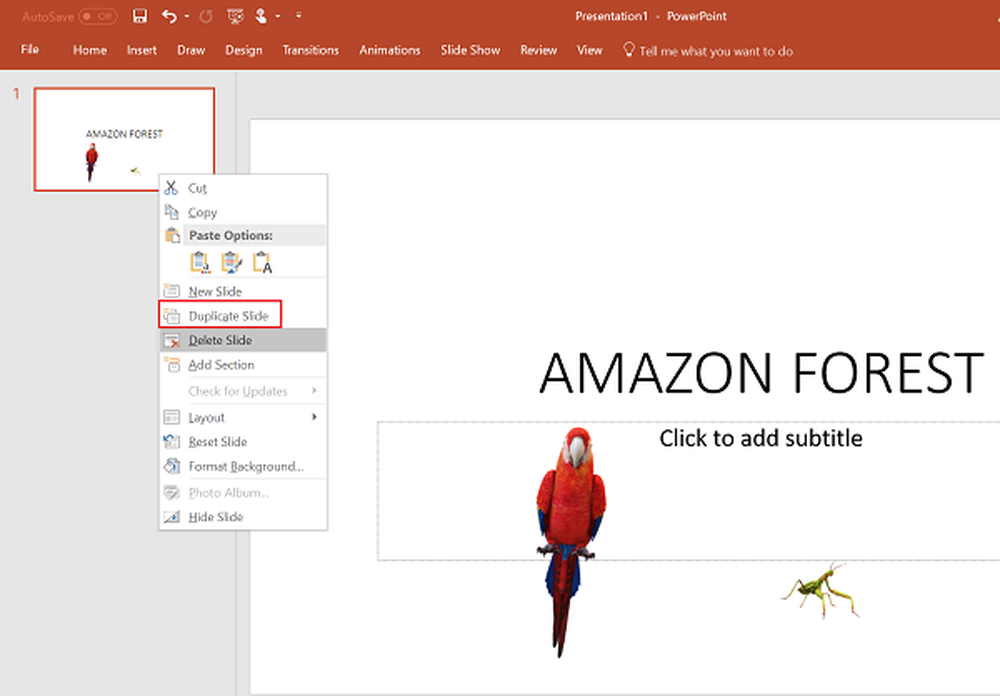
Klicken Sie im Thumbnail-Bereich auf der linken Seite auf die Folie, auf die Sie einen Übergang anwenden möchten. Denken Sie daran, es sollte sich um die andere Folie handeln, zu der Sie das Objekt gerade hinzugefügt haben, um den Morph-Übergang zu aktivieren.
Wenn Sie fertig sind, wechseln Sie zur Registerkarte "Übergänge", suchen Sie nach der Option "Morph" und wählen Sie sie aus, wenn Sie sie gefunden haben.
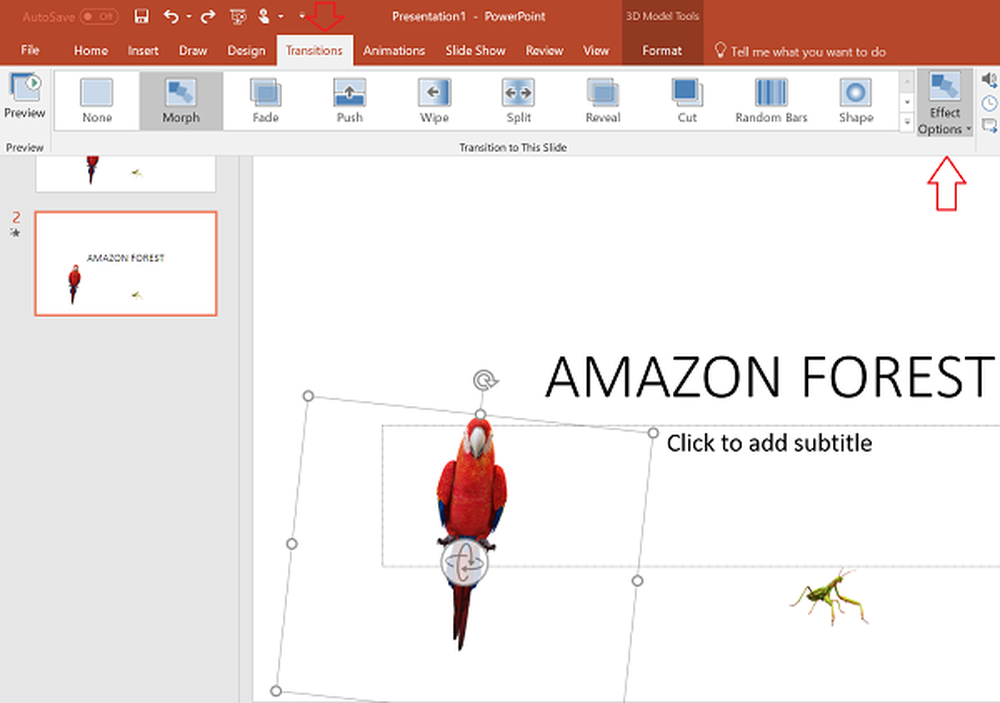
Wählen Sie nun Übergänge aus und wählen Sie im Dropdown-Menü 'Effektoptionen' das Objekt aus, für das der Morph-Übergang funktionieren soll.
Klicken Sie abschließend auf Vorschau, um den Morph-Übergang in Aktion anzuzeigen.
Das ist es!
Hier ist ein kurzes Video von 90 Sekunden, in dem das Konzept und die Verwendung des Morph-Übergangs beschrieben werden.
Quelle: Office.com.